Создание собственных трасс
Использование инструмента "Импорт трасс"

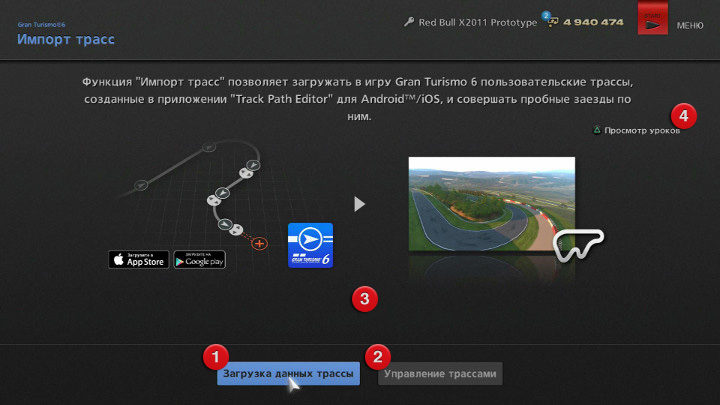
Что такое "Импорт трасс"?
Инструмент "Импорт трасс" предназначен для импорта данных из приложения Track Path Editor в игру Gran Turismo 6 в качестве пользовательских трасс. Для пользования им необходимо войти в PlayStation®Network.
Главный экран
Выбрав пункт "Импорт трасс" в разделе "Инструменты" экрана "Мой центр", вы перейдете на главный экран, содержащий следующие пункты (красные цифры соответствуют их расположению на рисунке в верхней части этой страницы):
- Загрузка данных трассы
- Загрузка данных из приложения Track Path Editor.
- Управление трассами
- Переход в раздел "Мой центр -> Галерея -> Трассы -> Коллекция" для управления пользовательскими трассами. За подробностями обращайтесь к разделу "Галерея" страницы "Мой центр" настоящего руководства.
- Оставшееся число ячеек для сохранения пользовательских трасс
- Здесь показано, сколько еще пользовательских трасс вы можете сохранить. В игре GT6 может быть сохранено не более 30 таких трасс, включая созданные вашими друзьями из раздела "Сообщество".
- Показ обучения
- Показ инструкций по пользованию инструментом "Импорт трасс".
- ・Если данные уже переданы на сервер:
- Если вы переносили данные из приложения Track Path Editor в то время, когда инструмент "Импорт трасс" не был запущен, эти данные временно сохраняются на сервере. В таком случае вы увидите диалоговое окно с предложением загрузить их. Выберите ОК, чтобы продолжить загрузку.
- ・Если данные переносятся в реальном времени:
- Если на сервере нет ваших данных, функция "Импорт трасс" перейдет в режим ожидания для загрузки в реальном времени. Начните перенос данных в приложении Track Path Editor.
- Пробный заезд
- Прохождение всей трассы. Трасса может быть сохранена в качестве пользовательской только после того, как вы пройдете все ее участки от старта до финиша. Когда это условие будет выполнено, вы увидите соответствующее сообщение.
- Проверка участка
- Прохождение отдельных участков со стартом в произвольной точке трассы. Эта функция пригодится вам при отладке создаваемых трасс. Выбрав этот пункт, вы перейдете на экран выбора точки старта. Укажите ее с помощью бегунка, а затем выберите OK. Заезды, совершенные с помощью функции "Проверка участка", не могут сделать трассу доступной для сохранения.
- Загрузка
- Загрузка новых данных из приложения Track Path Editor. Если предыдущая трасса при этом не была сохранена, ее данные будут утрачены. Будьте внимательны.
- Сохранение
- По окончании пробного заезда вы сможете сохранить свою трассу в качестве пользовательской. Выбрав пункт "Сохранить", вы увидите диалоговое окно с предложением ввести название и комментарий, а также разрешить или запретить публикацию трассы в разделе "Сообщество". Выполнив эти действия, выберите пункт ОК.
- Параметры вождения
- Вызов меню параметров вождения.
- Параметры машины
- Регулировка тюнинговых деталей машины.
- Параметры трассы
- Настройка различных параметров, связанных с временем суток и погодными условиями. Возможности настройки могут быть ограничены в зависимости от выбранной темы.
- Выход
- Завершение пробного заезда.

- © 2016 Sony Interactive Entertainment Inc. Developed by Polyphony Digital Inc.
Manufacturers, cars, names, brands and associated imagery featured in this game in some cases include trademarks and/or copyrighted materials of their respective owners. All rights reserved. Any depiction or recreation of real world locations, entities, businesses, or organizations is not intended to be or imply any sponsorship or endorsement of this game by such party or parties. "Gran Turismo" logos are registered trademarks or trademarks of Sony Interactive Entertainment Inc.
Загрузка данных трассы
Чтобы загрузить данные трассы, выберите пункт "Загрузка данных трассы" на главном экране. Дальнейшие события могут развиваться по одному из двух нижеописанных сценариев.


В обоих случаях по окончании загрузки данных вы перейдете к пробному заезду.
Пробный заезд

Пробный заезд является одним из этапов подготовки трассы к сохранению в качестве пользовательской. В ходе такого заезда доступно меню быстрого доступа, которое содержит следующие пункты:
Публикация пользовательских трасс

Чтобы опубликовать трассу в разделе "Сообщество -> Моя страница -> Опубликованные трассы", включите параметр "Опубликовать на моей странице" в диалоговом окне сохранения. Пользовательские трассы, опубликованные вашими друзьями, могут использоваться в свободных заездах и аркадном режиме точно так же, как и ваши собственные. Чтобы сохранить такую трассу, выберите ее в списке "Опубликованные трассы" раздела "Моя страница" своего друга, а затем выберите пункт "Сохранить" в правой части экрана сведений о трассе.
